| 本栏目:【PhotoShop教程】 | 内容为:13、高斯模糊 高斯模糊 14、大家看,经高斯模糊后,消除了白草状的东西,但婚纱显得不够透明。 高斯模糊的效果 15、为了让婚纱透明些,就需要调整 “亮度/ 对比度 ”了。 调整 “亮度/对比度 ” 16、将亮度值调成-1 |
13、高斯模糊

高斯模糊
14、大家看,经高斯模糊后,消除了白草状的东西,但婚纱显得不够透明。

高斯模糊的效果
15、为了让婚纱透明些,就需要调整 “亮度/对比度 ”了。
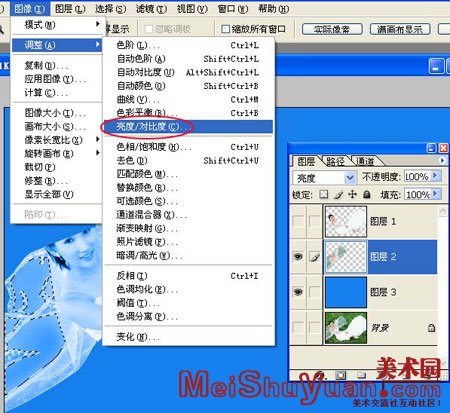
调整 “亮度/对比度 ”
16、将亮度值调成-15,婚纱明显比上图透明了些。

设定亮度值
17、按ctrl+d取消蚂蚁线,让图层1前的眼睛出现,这个婚纱抠图基本完成了。

取消选区
18、回到图层1,用图章工具修掉衣服边缘处的杂草。

用图章工具修掉衣服边缘处的杂草
19、用图章工具随意点了几下,最后的效果如图所示:

最后完成的效果图
大家看,婚纱抠出来了!难不难抠呀?只要大家肯动脑筋,同样也是不难的!
补充一点: 大家一定要注意,这是一个很重要的补充!如果背景不同,最终效果不满意,可以将透明婚纱层去色,然后改图层模式为“屏幕”(即“滤色”),再用“亮度/对比度”命令根据具体情况稍做调整,效果一样好。
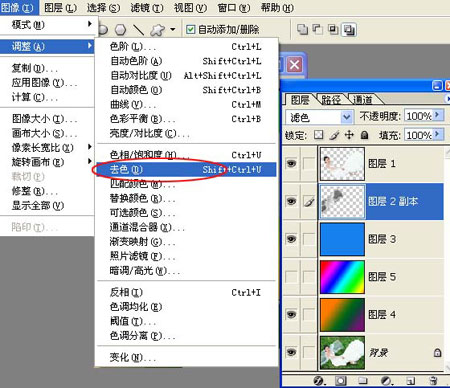
去色

更改图层混合模式为“屏幕(即滤色)”
[2]
[上一篇:photoshop 抠图技巧:树木枝叶的四种抠图方法
] |
| [下一篇:photoshop 抠图技巧:宝宝照片换背景技巧知识 ] |

